Acer VERITON M2611G – страница 19
Инструкция к Настольному Компьютеру (Десктопу) Acer VERITON M2611G
Tietoja turvallisuuttasi ja mukavuuttasi
varten iii
Tärkeitä turvallisuusohjeita iii
Hävittämisohjeet v
Vihjeitä ja tietoa mukavaa käyttöä varten vi
Tutustuminen järjestelmään 1
Ympäristö 2
Tietokoneesi asennus 3
Välttämätöntä tietää ennen asennusta 3
Sijainnin valitseminen 3
Pakkauksen avaaminen 3
Oheislaitteiden liittäminen 4
Tietokoneesi käynnistäminen 4
Tietokoneesi sulkeminen 4
Järjestelmän päivitys (vain valitut mallit) 4
Tietokoneen avaaminen 4
Uusien komponenttien asentaminen 4
Usein kysyttyjä kysymyksiä 6
Tietokoneesta huolehtiminen 8
Tärkeitä vihjeitä 8
Puhdistus ja huolto 8
Sisällysluettelo
Tietokoneen ja näppäimistön puhdistaminen 8
Osoitintyökalun puhdistaminen 8
Näytön puhdistaminen 9
Ota yhteyttä huoltoon jos 9
Tekninen neuvonta 9
Määräykset ja turvallisuusilmoitukset 10
FCC-ilmoitus 10
Laser-laitteen yhteensopivuuslausunto 11
Digitaalinen audiolähtölausuma 11
Modeemia koskevia ohjeita 11
Radiolaitteeseen liittyvä huomautus 11
Kanada - Matalatehoiset ilman lupaa käytettävät
radiolaitteet (RSS-210) 12
Federal Communications Commission 15
Ohje: Yllä luetellut määrittelyt ovat vain viitteellisiä. PC:n tarkka
konfigurointi riippuu ostetusta mallista.
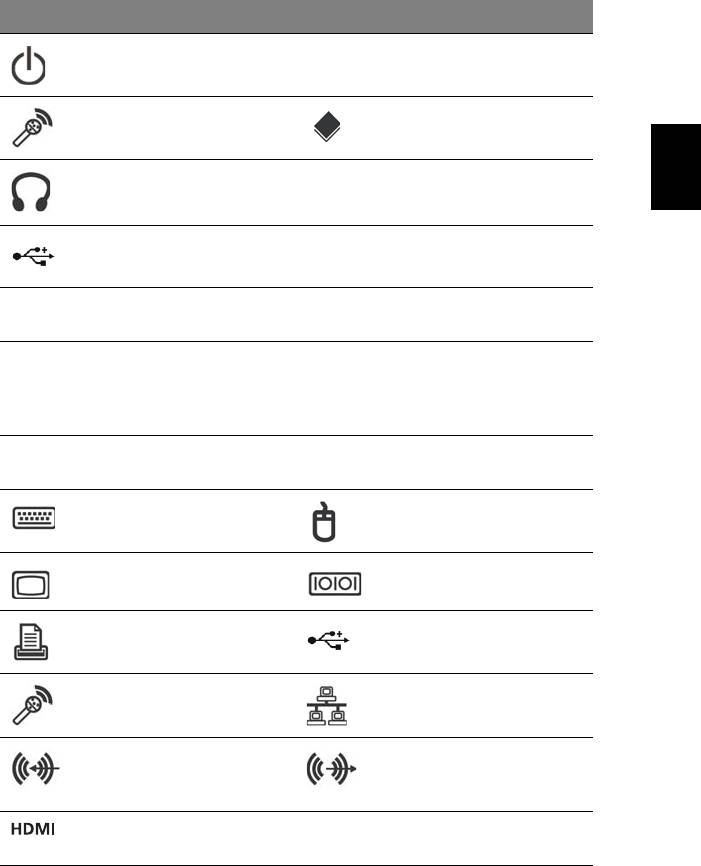
1
Tutustuminen järjestelmään
Tietokoneesi sisältää seuraavaa:
Kuvake Kuvaus Kuvake Kuvaus
Virtapainike Levykeasema
(vain valitut mallit)
Mikrofoni-jakki
Optinen asema
(vain valitut mallit)
(vain valitut mallit)
Suomi
Kaiutin tai kuulokejakki
Mediakortinlukija
(vain valitut mallit)
(vain valitut mallit)
USB-portti
IEEE 1394/FireWire -jakki
(vain valitut mallit)
(vain valitut mallit)
Kopioi-painike
Varmuuskopiointi-painike
(vain valitut mallit)
(vain valitut mallit)
Media-navigoinoinnin
Siirrettävät
liitäntä
kovalevyaseman
(vain valitut mallit)
kannattimet
(vain valitut mallit)
RCA-jakki
SPDIF S/PDIF-portti
(vain valitut mallit)
(vain valitut mallit)
PS/2-näppäimistön liitin
PS/2-hiiren liitin
(vain valitut mallit)
(vain valitut mallit)
VGA-portti
Sarjaportti
(vain valitut mallit)
(vain valitut mallit)
Tulostimen liitin
USB-portti
(vain valitut mallit)
(vain valitut mallit)
Mikrofonitulo-jakki
RJ-45 Ethernet -liitin
(vain valitut mallit)
(vain valitut mallit)
Jakki-tulolinja
Line-out / Speaker-out -
(vain valitut mallit)
jakki
(vain valitut mallit)
HDMI-portti
ESATA-portti
(vain valitut mallit)
(vain valitut mallit)
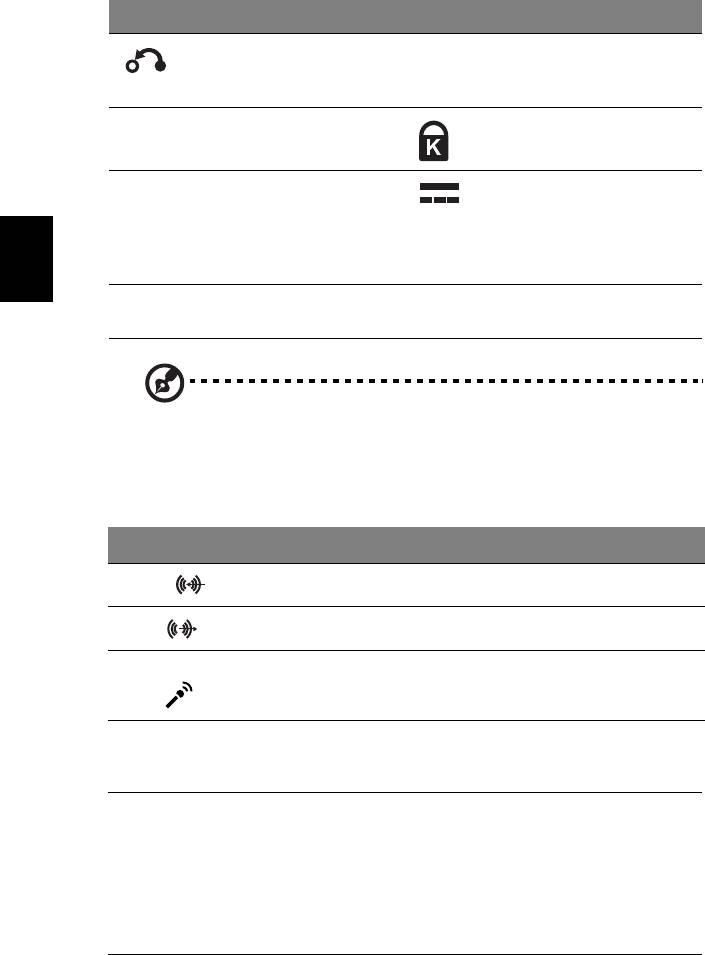
2 Tutustuminen järjestelmään
Kuvake Kuvaus Kuvake Kuvaus
Palautuspainike
Verkon/kiintolevyn käytön
(vain valitut mallit)
ilmaisin
(vain valitut mallit)
USB 3.0 USB 3.0 -portit
Kensington-lukon paikka
(vain valitut mallit)
(vain valitut mallit)
DP Näyttöliitin
DC-tuloliitin
(vain valitut mallit)
(vain valitut mallit)
Näyttöliitin on
käytettävissä vain
“DP1”:ssä.
Suomi
DVI DVI-portti
(vain tietyissä malleissa)
Huomautus: Yllä luetellut määrittelyt ovat vain viitteellisiä.
PC:n tarkka kokokoonpano riippuu ostamastasi mallista.
Seuraavassa taulukossa on esitetty takapaneelin audioliittimien toiminnot (koskee
vain tiettyjä malleja):
Väri/käyttö Kuulokkeet Stereo Kvadrafoninen 5.1 CH
Tak a Taka
Sininen
Kuulokkeet Etu Etu Etu
Vihreä
Vaaleanpun-
Mikrofonitulo Mikrofonitulo Mikrofonitulo Keski/woofer
ainen
Ympäristö
• Lämpötila:
• Käytön aikana: 5°C - 35°C
• Ei käytössä: -20°C - 65°C
• Kosteus (ei kondensoitunut):
• Käytön aikana: 20% - 80%
• Ei käytössä: 20% - 80%
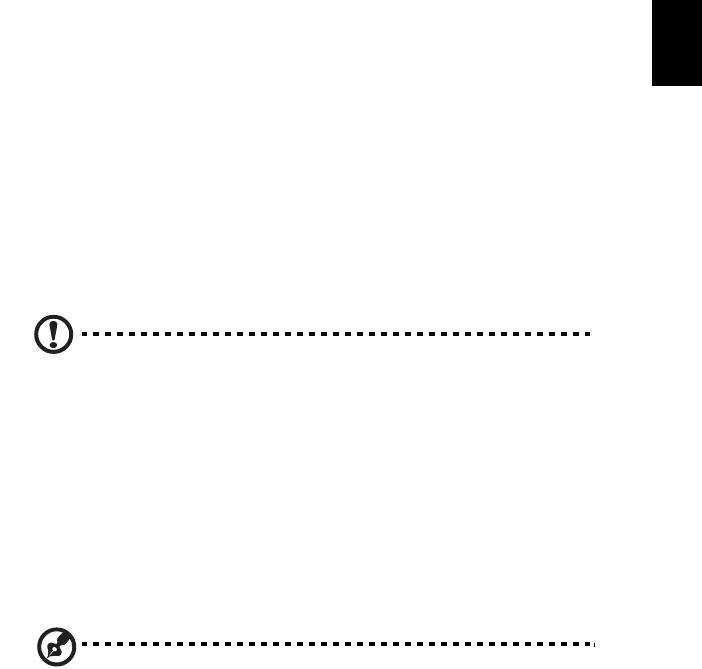
3
Tietokoneesi asennus
AcerSystem on monipuolinen ja tehokas järjestelmä, tukien valtasuuntauksen
suorituskyvyn CPU’ta. Tietokone käyttää johtavaa väyläarkkitehtuuria, mikä
parantaa järjestelmän tehokkuutta ja auttaa järjestelmätukea vaihtelevissa
multimedia- ja ohjelmistosovelluksissa.
AcerSystem’issä on vakio-I/O (tulo/lähtö) –liitännät kuten rinnakkaisportti,
PS/2-näppäimistö- ja hiiriportit, USB-portit, ja stereomikrofoni, line-in ja
line-out -jakit (kokoonpano voi vaihdella mallien mukaan). Järjestelmä voi sovittaa
lisäoheislaitteitteistoja näiden I/O-porttien kautta.
Suomi
Järjestelmäsi voi myös tukea valinnaista suurinopeuksista faksi-/data-modeemia tai
lisä-LAN (paikallisalueverkko) -korttia.
Välttämätöntä tietää ennen asennusta
Sijainnin valitseminen
Optimaalisen sijainnin valitseminen tietokoneelleesi.
• Älä laita järjestelmää liian lähelle muita sähkölaitteita.
• Älä laita järjestelmää paljon kuljetuille alueille, tai missä virtajohdon tai muiden
johtojen päälle voidaan astua.
• Vältä järjestelmän sijoittamista mihinkään paikkaan, joka on liian pölyinen tai
kostea.
VAROITUS: Käytä jalka-alustaa laittaessasi PC:n pystyasentoon.
Pakkauksen avaaminen
Avaa pakkaus huolellisesti ja säilytä pakkausmateriaalit myöhempää käyttöä varten.
Varmista, että kaikki osat ovat mukana ja hyvässä kunnossa. Jos jokin seuraavista
nimikkeistä puuttuu tai on vaurioitunut, ota välittömästi yhteys jälleenmyyjääsi:
• AcerSystem
• Hiiri (PS/2 tai USB)
• Näppäimistö (PS/2 tai USB)
• Langaton näppäimistö osoitustoiminnolla
• Kaukosäädin
Huomautus: Hiiren, näppäimistön, langattoman näppäimistön tai
kaukosäätimen kokoonpano voi vaihdella riippuen valituista malleista.

4 Tietokoneesi asennus
• Käyttäjän opas ja Käynnistäjän juliste
• Muu käyttäjän dokumentaatio ja kolmannen osapuolen ohjelmisto.
Oheislaitteiden liittäminen
Sen jälkeen kun kaikki on liitetty, liitä virtajohto järjestelmään ja laita toinen pää
sisään virtapistorasiaan.
Huomautus: Älä liitä järjestelmän virtajohtoa ennen kaikkien
oheislaitteiden liittämistä järjestelmään.
Suomi
Tietokoneesi käynnistäminen
Kaikkien oheislaitteiden liittämisen jälkeen käynnistä tietokoneesi alla olevien
vaiheiden mukaisesti:
1 Käynnistä kaikki oheislaitteet, kuten näyttö, tulostin, faksi, kaiuttimet, jne.
2 Käynnistä tietokone. Heti kun käynnistystapahtuma on valmis, voit aloittaa
tietkoneesi käyttämisen.
Tietokoneesi sulkeminen
Järjestelmän kaatumisen tapauksessa paina ja pidä järjestelmän edessä olevaa
virtapainiketta alhaalla neljän sekunnin ajan. Sen jälkeen kun järjestelmä on
pysäytetty, sammuta kaikki oheislaitteet.
Järjestelmän päivitys (vain valitut mallit)
Voit laajentaa AcerSystem-järjestelmääsi nopeasti ja helposti komponentteja
lisäämällä. Voit myös päivittää AcerSystem-järjestelmän komponenttisi.
Tietokoneen avaaminen
Ennen minkään paneelin tai suojan poistamista varmista, että sammutat
tietokoneen ja irrotat virtajohdon pistorasiasta.
• Irrota rungossa olevat ruuvit.
• Liu’uta paneeli pois.
Uusien komponenttien asentaminen
Voit käyttää vain komponentteja, jotka ovat yhteensopivia AcerSystem-
tietokoneiden kanssa. Ennen kuin valitset uusia komponentteja, kysy valtuutetulta
Acer-jälleenmyyjältä toimiiko osa AcerSystem-järjestelmässäsi.

5
Varmistaaksesi oikean asetuksen ja asennuksen katso uusien komponenttien
mukana toimitettuja ohjeita.
Todennäköiset päivitykset ovat:
• Päivitys korkean kapasiteetin HDD:lle.
• Laajenna korkean tason muistia.
• Päivitys CD-ROM-asemalta CD-RW, DVD-ROM, DVD/CD-RW combo tai
DVD writer –levyille (vain valitut mallit).
• Asenna lisäliitäntäkortteja tyhjiin PCI-korttipaikkoihin, esim. PCI faksi/
modeemi-kortti (vain valitut mallit).
Suomi

6
Usein kysyttyjä kysymyksiä
Seuraavassa esitetään lyhyet vastaukset ja ratkaisut yleisimpiin tietokonetta
käytettäessä esiin tuleviin kysymyksiin.
K: Painoin virtakytkintä, mutta järjestelmä ei käynnistynyt.
V: Tarkista virtakytkimen yläpuolella oleva LED-merkkivalo.
Jos LED-merkkivalo ei pala, järjestelmään ei tule virtaa. Tee seuraavat toimenpiteet:
• Tarkista että tietokoneen takana oleva jännitteen valitsin on asetettu oikeaan
jännitteeseen.
• Tarkista että pistoke on kunnolla pistorasiassa.
• Jos käytät powerstrippiä tai AVR:ä, varmista, että niihin tulee virta ja ne ovat
Suomi
päällä.
Jos LED-merkkivalo palaa, tarkista seuraavat asiat:
• Onko levyasemassa joku muu kuin järjestelmälevyke? Poista tarvittaessa
väärä levyke ja aseta järjestelmälevyke levyasemaan ja käynnistä tietokone
painamalla Ctrl + Alt + Del.
• Käyttöjärjestelmätiedostot saattavat olla viottuneita tai niitä saattaa puuttua.
Aseta Windowsin asennuksen yhteydessä tehty käynnistyslevyke
levyasemaan ja käynnistä tietokone painamalla Ctrl + Alt + Del. Tämä
käynnistää järjestelmän automaattisen tarkistuksen ja tekee tarvittavat
korjaukset. Jos tarkistusohjelma ilmoittaa vielä ongelmasta, joudut
suorittamaan järjestelmän palauttamisen takaisin tehdasasetuksiin.
K: Näytölle ei tule mitään.
V: Tietokoneen virransäästöominaisuus pimentää automaattisesti näytön. Näyttö
avautuu mistä tahansa näppäimestä painamalla.
Jos näppäimen painaminen ei auta, on tietokone käynnistettävä uudelleen.
Jos tietokoneen uudelleen käynnistäminen ei auta ongelman ratkaisemisessa, ota
yhteyttä laitteen myyjään tai tekniseen tukeen.
K: Tulostin ei toimi.
V: Tee seuraavat toimenpiteet:
• Tarkista että tulostimen virtajohto on kytketty pistorasiaan ja tulostin on päällä.
• Varmista että tulostinkaapeli on kunnolla kiinnitetty tulostimen ja kirjoittimen
rinnakkaisportteihin.
• Katso lisäohjeita tulostimen käyttöohjeesta.

7
K: Tietokoneesta ei tule ääntä.
V: Tarkista seuraavat asiat:
• Äänentoisto voi olla vaimennettuna. Katso tehtäväpalkissa olevaa
Ääni-kuvaketta. Jos kuvakkeen päällä on rasti, napsauta kuvaketta ja poista
valinta Vaimennus-vaihtoehdosta. Voit myös vaihtaa vaimennuksesta takaisin
äänentoistoon painamalla USB-näppäimistön äänenvoimakkuuden säätö -/
vaimennus-painiketta.
• Tietokoneen omat sisäänrakennetut kaiuttimet kytketään automaattisesti pois
päältä kun tietokoneen äänen ulostulon jakkiliittimeen kytketään kuulokkeet,
korvakuuloke tai ulkoiset kaiuttimet.
Suomi
K: Tietojen lukeminen levykkeeltä, kovalevyltä tai CD- ja DVD-levyltä ei onnistu.
V: Tarkista seuraavat asiat:
• Varmista että käytät oikean tyyppistä levyä.
• Varmista että CD- tai DVD-levy on asetettu asemaan oikein.
• Tarkista että CD- tai DVD-levy ei ole likainen tai naarmuuntunut.
• Testaa levyasemasi hyväkuntoisella, naarmuuntumattomalla levyllä. Jos
hyväkuntoisen levyn lukeminen ei onnistu, saattaa ongelma olla levyasemassa.
Ota yhteyttä laitteen myyjään tai tekniseen tukeen.
K: Tallentaminen kovalevylle tai CD-R/CD-RW-levylle ei onnistu.
V: Tarkista seuraavat asiat:
• Tarkista ettei levyke tai kovalevy ole kirjoitussuojattu.
• Varmista että käytät oikean tyyppistä lävyä tai levykettä.

8
Tietokoneesta huolehtiminen
Lue tässä kappaleessa olevat tärkeät ohjeet. Ohejeiden noudattaminen lisää
tietokoneen käyttöikää.
Tärkeitä vihjeitä
• Älä säilytä tietokonetta suorassa auringonvalossa. Älä sijoita tietokonetta
patterin tai muun lämmönlähteen läheisyyteen.
• Älä säilytä tai käytä tietokonetta alle 0°C: tai yli 35°C:n lämpötiloissa.
• Älä sijoita tietokonetta magneettikenttien läheisyyteeen.
• Älä säilytä tietokonetta kosteassa tai sateessa.
Suomi
• Älä roiskuta vettä tietokonen päälle.
• Vältä iskujen ja tärinän kohdistumista tietokoneeseen.
• Älä säilytä tietokonetta likaisessa ja pölyisessä paikassa.
• Älä koskaan sijoita tietokonetta kaltevalle pinnalle.
• Älä astu tai aseta raskaita esineitä virtajohdon päälle.
Sijoita virtajohdot ja kaapelit pois kulkuväyliltä.
• Irrota pistoke pistorasiasta pistokkeesta vetämällä. Älä vedä johdosta.
• Jos käytät jatkojohtoa ja jakorasiaa, ei siihen liitettyjen laitteiden virrankulutus
saa ylittää johdon virta-aluetta. Pistorasiaan kytkettyjen laitteiden virtamäärä ei
saa myöskään ylittää sulakkeen mitoitusta.
• Tarkista mukana tulleiden ohjelmistojen käyttöohjeesta onko käytettävissäsi
muita resoluution ja värin yhdistelmiä. Näiden säätöjen avulla näyttön
käyttömukavuutta voidaan parantaa.
Puhdistus ja huolto
Tietokoneen ja näppäimistön puhdistaminen
1 Sammuta tietokone ja irrota virtajohto pistorasiasta.
2 Pyyhi kevyesti tietokoneen kotelo ja näppäimistö veteen kostutetulla
pehmeällä liinalla. Älä käytä nestemäisiä tai suihkeena saatavia
puhdistusaineita.
Osoitintyökalun puhdistaminen
Optisen hiiren puhdistaminen
Tutustu hiiren mukana tulleisiin huolto-ohjeisiin.
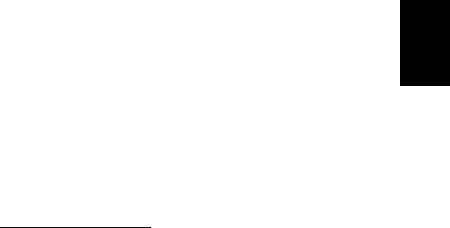
9
Näytön puhdistaminen
Huolehdi näytön puhtaudesta. Katso puhdistusohjeet näytön käyttöohjeista.
Ota yhteyttä huoltoon jos
• tietokone putoaa ja vaurioituu.
• tietokoneen päälle roiskuu nestettä.
• tietokone ei toimi normaalisti.
• If a computer problem persists even after you have checked and done the
troubleshooting tips discussed in the "Usein kysyttyjä kysymyksiä" section on
Suomi
sivu 6.
• If your problem is not listed in the "Usein kysyttyjä kysymyksiä" section on
sivu 6.
• If you want to replace or upgrade any of your computer’s internal components.
Tekninen neuvonta
Ota teknisissä kysymyksissä yhteyttä laitteen myyjään tai toimittajaan. Löydät
yhteydenottoohjeet ja lähimmän huoltopisteen yhteystiedot myös
internet-sivustoltamme osoitteesta http://www.acer.com
.

10
Määräykset ja turvallisuusilmoitukset
FCC-ilmoitus
Laite on koestettu ja sen on havaittu täyttävän Luokan B digitaaliselle laitteelle
FCC-määräysten osan 15 mukaiset määräykset. Nämä raja-arvot on tarkoitettu
turvaamaan riittävä häiriösuojaus asutussa ympäristössä. Laite luo, käyttää ja
saattaa säteillä radiotaajuista energiaa. Jos laitetta ei käytetä ohjeiden mukaisesti,
se saattaa häiritä radioliikennettä.
Kuitenkaan mitään takuita ei ole sille, ettei laite aiheuttaisi häiriöitä radion tai
television vastaanottamiseen, mikä voidaan määrittää kääntämällä laite päälle ja
pois. Jos laite todistettavasti on häiriöiden aiheuttaja, opastetaan laitteen käyttäjää
Suomi
ryhtymään seuraaviin toimiin häiriöiden ehkäisemiseksi:
• Aseta vastaanottava antenni eri paikkaan tai asentoon.
• Lisää laitteen ja vastaanottimen välistä etäisyyttä.
• Kytke laite eri virransyöttöön kuin vastaanottava laite on kytketty.
• Kysy neuvoa asiantuntijalta.
Ohje: Suojatut kaapelit
Kaikki kytkennät oheislaitteisiin on tehtävä suojatulla kaapelilla, jotta
FCC-määräysten vaatimukset täytettäsiin. Käytä muiden tietokoneiden liittämiseen
suojattuja kaapeleita FCC-säädösten mukaisesti. DVI-lähdölle suositellaan dual-
link-kaapelia.
Ohje: Lisälaitteet
Tähän laitteeseen saa liittää vain sellaisia lisälaitteita (I/O-laitteet, päätteet,
tulostimet, jne.), jotka täyttävät luokan B vaatimukset. Hyväksymättömien laitteiden
käyttö saattaa aiheuttaa häiriöitä radio- ja TV-vastaanotolle.
Varoitus
Laitteen muuttaminen ilman valmistajan hyväksyntää saattaa mitätöidä käyttäjän
valtuudet käyttää tätä laitetta.
Käyttöolosuhteet
Tämä laite täyttää FCC-määräysten osan 15 vaatimukset. Käytölle on kaksi
seuraavaa ehtoa: (1) laite ei saa aiheuttaa häiriöitä ja (2) laitteen tulee kestää siihen
kohdistuva häiriö, vaikka se aiheuttaisikin väärää toimintaa.
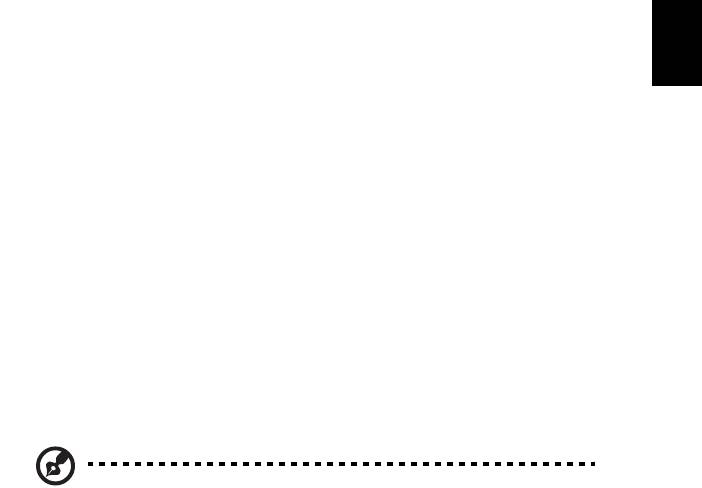
11
Yhdenmukaisuusvakuutus EU-maissa
Acer vakuuttaa täten, että tämä PC-sarja on yhdenmukainen direktiivin
1999/5/EY oleellisten vaatimusten ja muiden asiaankuuluvien määräysten kanssa.
English
Laser-laitteen yhteensopivuuslausunto
Tietokoneen sisällä oleva CD- tai DVD-asema on laserlaite.
CD-tai DVD-aseman tyyppikilpi (alla esitetty) sijaitsee aseman kyljessä.
LUOKAN 1 LASER-TUOTE
VAROITUS: LAITTEEN SISÄLLÄ ON NÄKYMÄTÖNTÄ LASERSÄTEILYÄ. VÄLTÄ
Suomi
SÄTEELLE ALTISTUMISTA.
Digitaalinen audiolähtölausuma
Optinen liitin ei sisällä laseria tai valoa säteilevää diodia (LED) suurempaan kuin
luokkaan I kuuluvaa.
Modeemia koskevia ohjeita
TBR 21
Laite on hyväksytty [Neuvoston päätös 98/482/EC - "TBR 21"] kytkettäväksi
julkiseen puhelinverkkoon (PSTN). Eri maiden puhelinverkkojen eroavaisuuksista
johtuen tämä hyväksyntä ei kuitenkaan takaa laitteen toimintaa kaikkialla. Jos
havaitset toiminnassa ongelmia, ota yhteyttä laitteen toimittajaan.
Radiolaitteeseen liittyvä huomautus
Ohje: Seuraavat rajoitukset koskevat vain malleja joissa on langaton
LAN ja/tai Bluetooth.
Luettelo maista, joissa vakuutus on voimassa
Laitetta on käytettävä paikallisten määräysten ja ohjeiden mukaisesti. Lisätietoja
asiasta saat ottamalla yhteyttä laitteen edustajaan kyseisessä maassa.
Katso http://ec.europa.eu/enterprise/rtte/implem.htm uusinta maaluetteloa varten.

12
Kanada - Matalatehoiset ilman lupaa
käytettävät radiolaitteet (RSS-210)
a Yhteistä tietoa
Käytölle on kaksi seuraavaa ehtoa:
1. Laite ei saa aiheuttaa häiriöitä ja
2. Tämän laitteen tulee kestää ulkoisia häiriöitä, myös sellaisia, jotka
aiheuttavat laitteen väärää toimintaa.
b Käyttö 2,4 GHz:n taajuuskaistalla
Jotta laite ei häiritsisi radioliikennettä, sen saa asentaa vain sisätiloihin.
Jos se asennetaan ulos, tulee asennukseen hankkia asianmukainen lupa.
Suomi
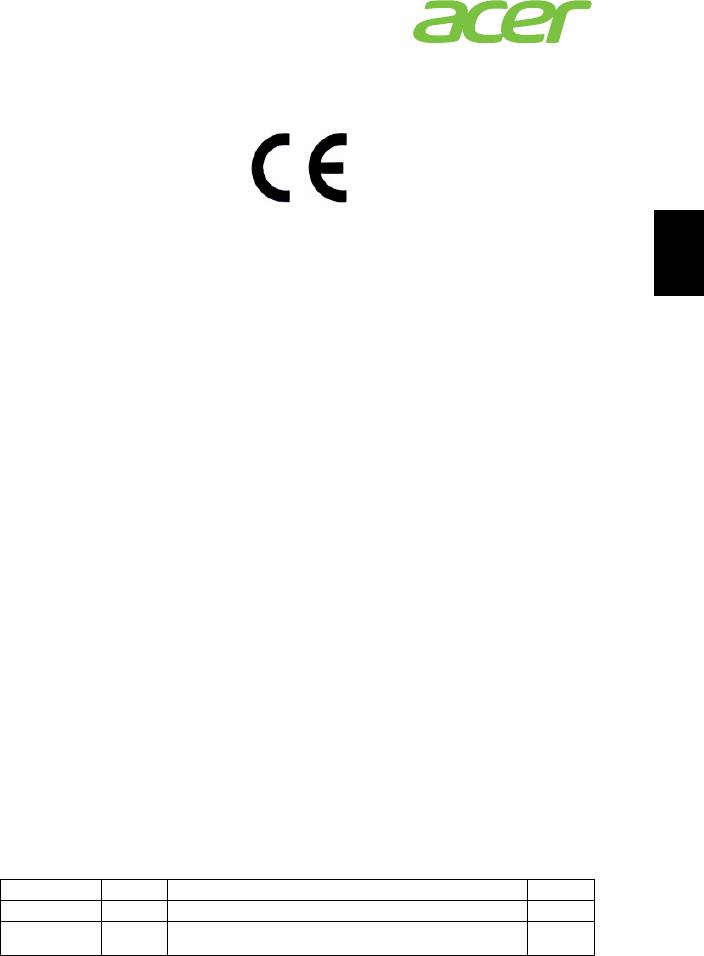
13
Acer Incorporated
8F, 88, Sec. 1, Xintai 5th Rd., Xizhi,
New Taipei City 221, Taiwan
Declaration of Conformity
Suomi
We,
Acer Incorporated
8F, 88, Sec. 1, Xintai 5th Rd., Xizhi, New Taipei City 221, Taiwan
Contact Person: Mr. RU Jan, e-mail: ru_jan@acer.com.tw
And,
Acer Italy s.r.l
Via Lepetit, 40, 20020 Lainate (MI) Italy
Tel: +39-02-939-921, Fax: +39-02 9399-2913, www.acer.it
Hereby declare that:
Product: Personal Computer
Trade Name: Acer
Model Number: AcerSystem
SKU Number: XXX-xxx (“x” = 0~9, a ~ z, A ~ Z or Blank)
Is compliant with the essential requirements and other relevant provisions of the
following EC directives, and that all the necessary steps have been taken and are in
force to assure that production units of the same product will continue comply with
the requirements.
EMC Directive 2004/108/EC as attested by conformity with the following
harmonized standards:
-. EN55022, AS/NZS CISPR22, Class B
-. EN55024
-. EN55013 (Applicable to product built with TV tuner module)
-. EN55020 (Applicable to product built with TV tuner module)
-. EN61000-3-2 Class D
-. EN61000-3-3
Low Voltage Directive 2006/95/EC as attested by conformity with the following
harmonized standard:
-. EN60950-1
-. EN60065 (Applicable to product built with TV tuner module)
Council Decision 98/482/EC (CTR21):
-. (Applicable to product with pan- European single terminal connection
to the Public Switched Telephone Network (PSTN).)
RoHS Directive 2002/95/EC on the Restriction of the Use of certain Hazardous
Substances in Electrical and Electronic Equipment
-. The maximum concentration values of the restricted substances by
weight in homogenous material are:
Lead 0.1% Polybrominated Biphenyls (PBB’s) 0.1%
Mercury 0.1% Polybrominated Diphenyl Ethers (PBDE’s) 0.1%
Hexavalent
0.1% Cadmium 0.01%
Chromium
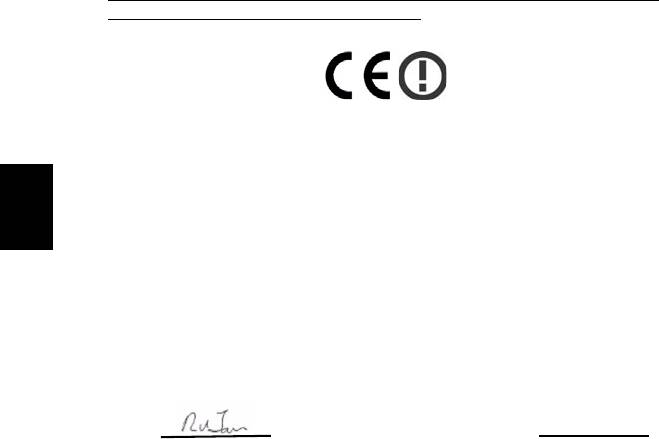
14
Directive 2009/125/EC with regard to establishing a framework for the setting
of ecodesign requirements for energy-related product.
The standards listed below are applied to the product if built with WLAN
module or wireless keyboard and mouse.
R&TTE Directive 1999/5/EC as attested by conformity with the following
harmonized standard:
• Article 3.1(a) Health and Safety
-. EN60950-1
-. EN62311
• Article 3.1(b) EMC
Suomi
-. EN301 489-1
-. EN301 489-3 (Applicable to non-bluetooth wireless keyboard mouse
set).
-. EN301 489-17
• Article 3.2 Spectrum Usages
-. EN300 440-2 (Applicable to non-bluetooth wireless keyboard mouse
set).
-. EN300 328
-. EN301 893 (Applicable to 5GHz high performance RLAN).
Year to begin affixing CE marking 2011.
Mar. 13, 2012
RU Jan/Sr. Manager Date
Regulation Center, Acer Inc.
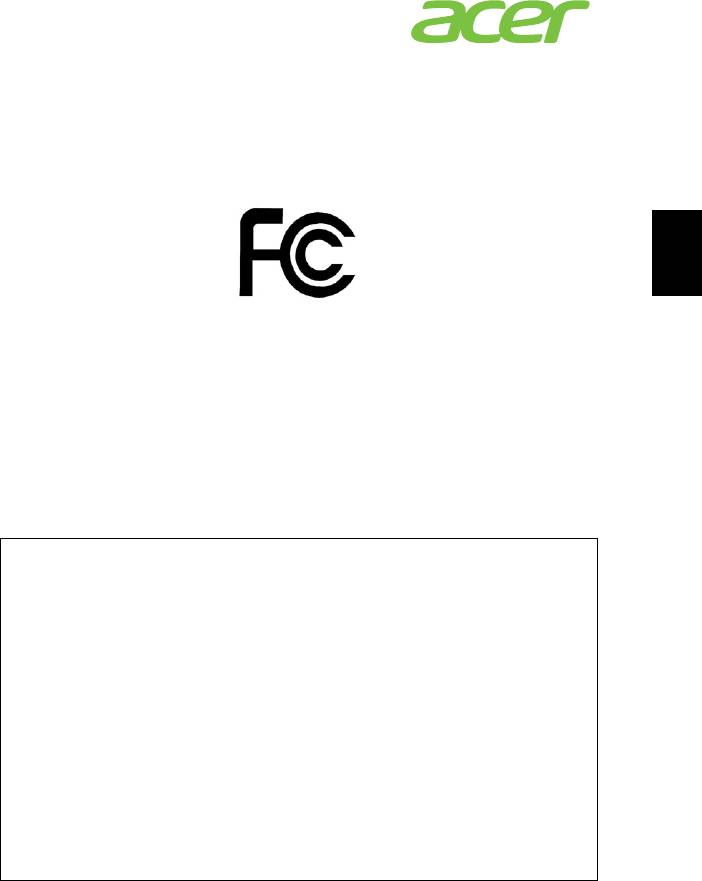
15
Acer America Corporation
333 West San Carlos St., San Jose
CA 95110, U. S. A.
Tel : 254-298-4000
Fax : 254-298-4147
www.acer.com
Suomi
Federal Communications Commission
Declaration of Conformity
This device complies with Part 15 of the FCC Rules. Operation is subject to the
following two conditions: (1) this device may not cause harmful interference, and (2)
this device must accept any interference received, including interference that may
cause undesired operation.
The following local Manufacturer /Importer is responsible for this declaration:
Product: Personal Computer
Trade Name: Acer
Model Number: AcerSystem
SKU Number: XXX-xxx,
("x" = 0~9, a ~ z, A ~ Z or Blank)
Name of Responsible Party: Acer America Corporation
Address of Responsible Party: 333 West San Carlos St.
San Jose, CA 95110
U. S. A.
Contact Person: Acer Representative
Phone No.: 254-298-4000
Fax No.: 254-298-4147
Ohje: Yllä luetellut määrittelyt ovat vain viitteellisiä. PC:n tarkka konfigurointi
riippuu ostetusta mallista.
V12A3
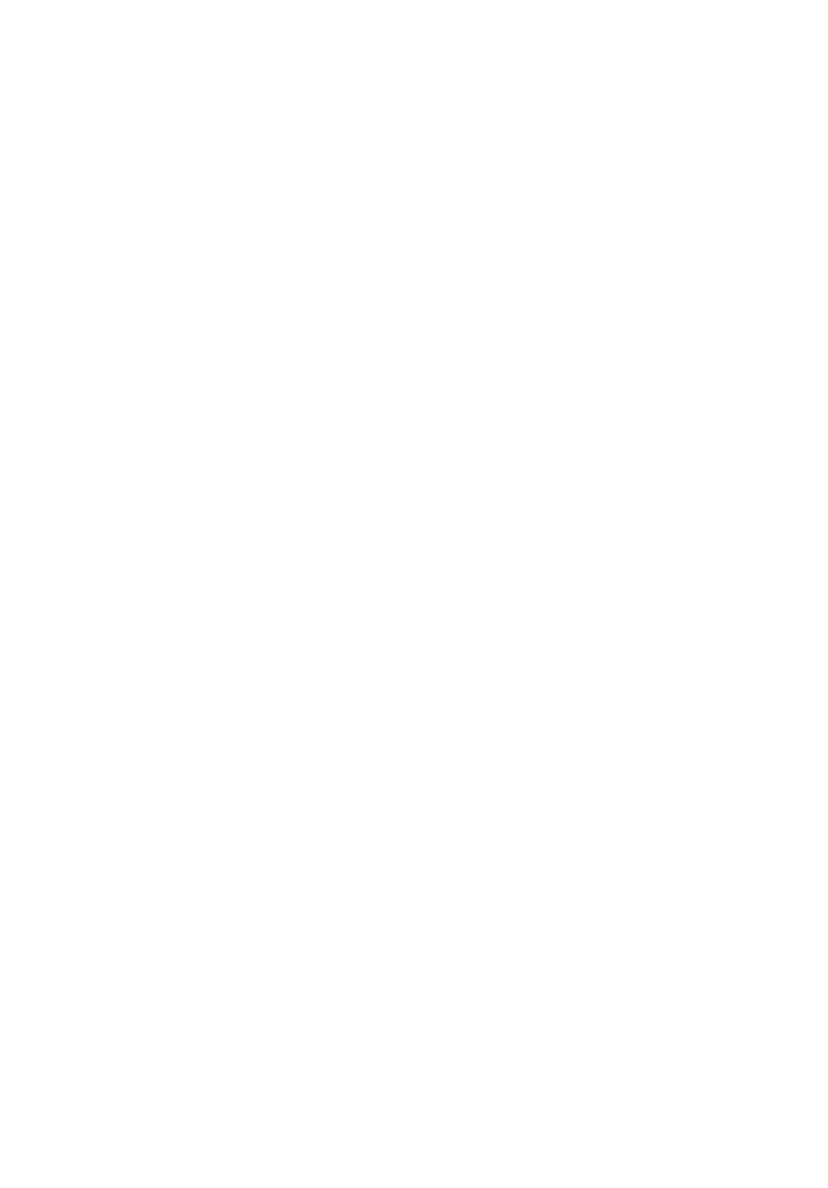
AcerSystem
Руководство Пользователя
AS003
Copyright © 2012
Все права сохранены
Руководство пользователя компьютера AcerSystem
Заполните форму регистрации http://registration.acer.com, и вы сможете воспользоваться
многочисленными возможностями, которые предоставляются владельцам устройств Acer.




